重装系统后开机桌面图标重新排列怎么回事
更新时间:2017-09-29 10:29:23
作者:烂好人
最近有用户在重装系统后每次开机桌面图标就重新排列,这样子让他难以接受,那么有什么方法可以解决这个问题呢?下面小编就给大家介绍一下解决重装系统后开机桌面图标重新排列问题的方法。
1、我们首先按Win+R键把运行打开,然后在运行窗口中输入regedit后回车就可以把注册表编辑器打开了。
2、然后我们获取以下位置的管理员权限
HKEY_CLASSES_ROOT\CLSID\{42aedc87-2188-41fd-b9a3-0c966feabec1}\InProcServer32(32位系统)
HKEY_CLASSES_ROOT\Wow6432Node\CLSID\{42aedc87-2188-41fd-b9a3-0c966feabec1}\InProcServer32(64位系统)
3、把以上注册表项中名为“(默认)”的键打开,把它值修改成以下值后重启系统:
%SystemRoot%\system32\windows.storage.dll
如下图所示:
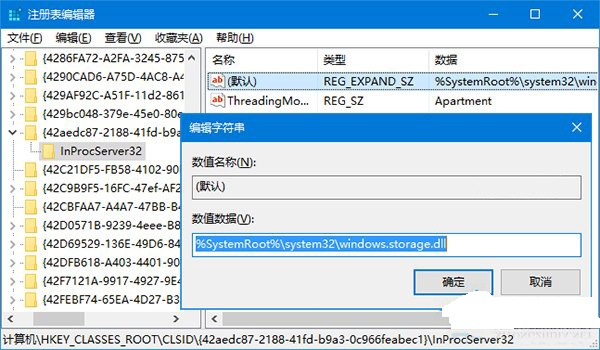
以上就是关于重装系统后开机桌面图标重新排列的解决方法了,希望能够帮助大家。
系统重装相关下载
重装系统软件排行榜
重装系统热门教程
- 系统重装步骤
- 一键重装系统win7 64位系统 360一键重装系统详细图文解说教程
- 一键重装系统win8详细图文教程说明 最简单的一键重装系统软件
- 小马一键重装系统详细图文教程 小马一键重装系统安全无毒软件
- 一键重装系统纯净版 win7/64位详细图文教程说明
- 如何重装系统 重装xp系统详细图文教程
- 怎么重装系统 重装windows7系统图文详细说明
- 一键重装系统win7 如何快速重装windows7系统详细图文教程
- 一键重装系统win7 教你如何快速重装Win7系统
- 如何重装win7系统 重装win7系统不再是烦恼
- 重装系统win7旗舰版详细教程 重装系统就是这么简单
- 重装系统详细图文教程 重装Win7系统不在是烦恼
- 重装系统很简单 看重装win7系统教程(图解)
- 重装系统教程(图解) win7重装教详细图文
- 重装系统Win7教程说明和详细步骤(图文)













